windows11wlan不见了 Win11电脑wifi图标消失不见了怎么解决
更新时间:2023-09-12 18:03:11作者:yang
windows11wlan不见了,近日许多Windows 11操作系统用户纷纷反映,他们的电脑上的WiFi图标突然消失不见了,无法连接无线网络,给日常使用带来了不便,面对这一问题,很多用户感到困惑并不知道该如何解决。不必过于担心,我们可以采取一些简单的措施来解决这个问题。本文将为大家介绍一些解决方法,帮助大家重新找回Windows 11电脑上消失的WiFi图标,让我们一起来看看吧。
方法如下:
1.win11电脑wifi图标消失解决方法
2.1、首先右击下方任务栏,然后点击“任务栏设置”。
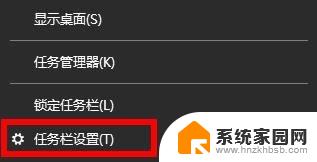
3.2、然后点击左侧任务栏中的“任务栏”选项。
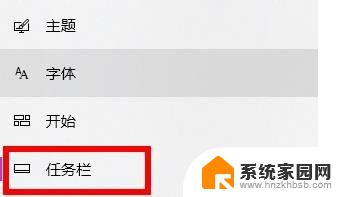
4.3、下拉之后就可以看到通知区域,点击“选择哪些图标显示在任务栏上”。
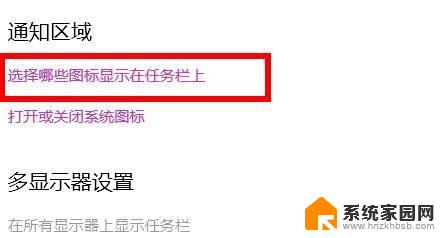
5.4、最后就可以看到下方的网络设置,将后面的开关打开即可。
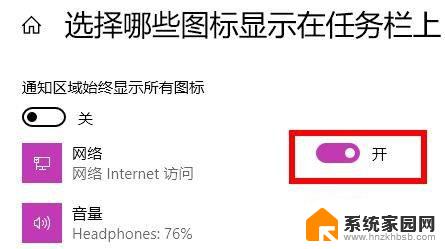
以上就是Windows 11 WLAN不见的全部内容,如果您需要,您可以按照本文的步骤进行操作,我们希望这篇文章能够为您提供帮助。
windows11wlan不见了 Win11电脑wifi图标消失不见了怎么解决相关教程
- win11 右下角网络图标不见了 Win11右下角WiFi图标消失了如何找回
- win11系统wifi功能不见了 win11电脑wifi功能消失了怎么恢复
- win11桌面图标调不见 win11桌面图标不见了如何解决
- win11图标不见了怎么办 Win11桌面图标不见了怎么弄回来
- win11突然消失了 win11桌面图标不见了怎么恢复
- windows11右下角wifi快捷图标没了 Win11右下角WiFi图标不见了怎么找回
- win11桌面的快捷方式图标不见了 win11桌面图标不见了如何恢复
- win11系统桌面图标不见了 win11桌面图标不见了如何处理
- windows11图标没有了怎么办 win11桌面图标不见了解决方案
- win11桌面文件都不见了 Win11桌面图标怎么突然不见了
- win11自带桌面背景图片在哪里 个性化电脑壁纸设计灵感
- 虚拟触摸板win11 Windows11虚拟触摸板打开方法
- win11系统默认声音 Win11如何设置默认音量大小
- win11怎么调开机启动项 Win11开机启动项配置
- win11如何关闭设置桌面 Windows11设置主页如何关闭
- win11无法取消pin密码 win11怎么取消登录pin密码
win11系统教程推荐
- 1 win11屏保密码怎样设置 Win11屏保密码设置步骤
- 2 win11磁盘格式化失败 硬盘无法格式化怎么修复
- 3 win11多了个账户 Win11开机显示两个用户怎么办
- 4 电脑有时不休眠win11 win11设置不休眠怎么操作
- 5 win11内建桌面便签 超级便签文本添加
- 6 win11红警黑屏只能看见鼠标 win11玩红色警戒黑屏故障解决步骤
- 7 win11怎么运行安卓应用 Win11安卓应用运行教程
- 8 win11更新打印机驱动程序 Win11打印机驱动更新步骤
- 9 win11l图片打不开 Win11 24H2升级后无法打开图片怎么办
- 10 win11共享完 其他电脑无法访问 Win11 24H2共享文档NAS无法进入解决方法